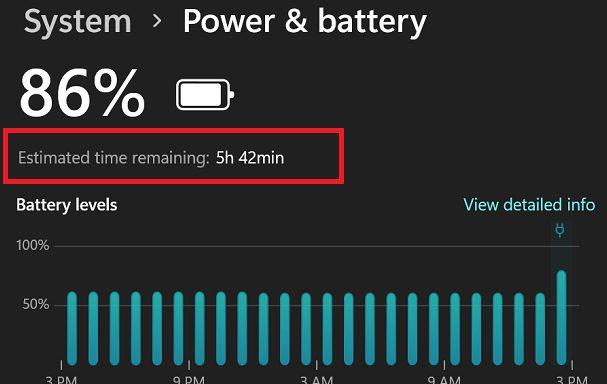Jeśli korzystasz z systemu Windows 11 i najedziesz myszą na ikonę baterii, zauważysz, że nie ma szacowanego pozostałego czasu. Dostępny jest tylko procent baterii; nie ma informacji o tym, jak długo można oczekiwać pracy na zasilaniu bateryjnym. Przyjrzyjmy się, jak sprawdzić szacowany pozostały czas pracy baterii w systemie Windows 11.
Windows 11 nie pokazuje szczegółowego czasu pracy baterii na pasku zadań
Firma Microsoft zmniejszyła funkcjonalność paska zadań w systemie Windows 11. Nie ma opcji włączenia szczegółowych informacji o baterii w menu podręcznym, takich jak szacowany pozostały czas pracy baterii.
Jeśli chcesz zobaczyć szacowany pozostały czas w systemie Windows 11, przejdź do Ustawienia , wybierz System i kliknij Zasilanie i bateria . Informacje o szacowanym pozostałym czasie są dostępne pod procentem baterii. Może być konieczne odczekanie 30 sekund, aż te szczegóły pojawią się na ekranie.
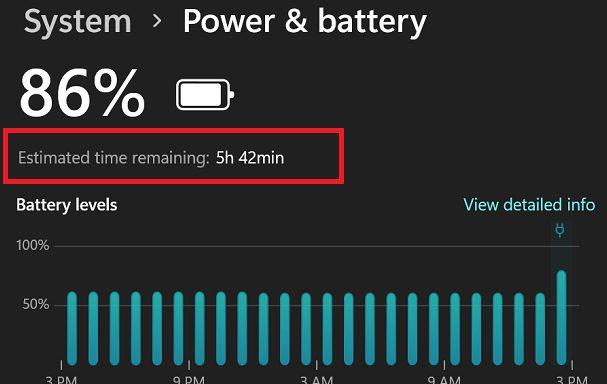
Alternatywnie możesz również użyć samodzielnej aplikacji baterii do śledzenia wydajności baterii. Na przykład, jeśli posiadasz komputer Dell, możesz użyć aplikacji My Dell, aby sprawdzić pozostały czas pracy baterii.
Możliwość sprawdzenia, ile czasu pozostało na baterii, ma kluczowe znaczenie, zwłaszcza gdy jesteś w podróży i nie ma w pobliżu gniazdka elektrycznego. Wielu użytkowników zgadza się, że sprawdzanie szacowanego czasu pracy baterii na pasku zadań poprzez najechanie kursorem myszy na ikonę baterii jest znacznie wygodniejsze niż przechodzenie do strony Ustawienia.
Microsoft prawdopodobnie usunął opcję szacowanego pozostałego czasu, ponieważ nie było to dokładne narzędzie pomiarowe. Dla przypomnienia, szacowany pozostały czas był stale przeliczany w systemie Windows 10, w zależności od obciążenia. Niestety, to nigdy nie było dokładne przedstawienie.
Mamy nadzieję, że Microsoft doda więcej funkcji baterii do paska zadań systemu Windows 11 w przyszłych aktualizacjach. Jeśli jednak ta zmiana jest dla Ciebie wyjątkowo irytująca, przywróć system Windows 10 .
Wniosek
Z założenia system Windows 11 nie pokazuje już szacowanego pozostałego czasu pracy baterii po najechaniu kursorem na ikonę baterii na pasku zadań. Aby sprawdzić szacowany pozostały czas w systemie Windows 11, przejdź do Ustawienia , wybierz System i kliknij Zasilanie i bateria .
Co myślisz o tej konkretnej zmianie paska zadań? Czy uważasz, że firma Microsoft powinna ponownie dodać opcję szacowanej pozostałej baterii do systemu Windows 11? Podziel się swoimi przemyśleniami w komentarzach poniżej.